Autor: Brent Middleton
Tłumaczenie: Justyna Choroszczak
By dowiedzieć się więcej, zobacz inne artykuły z tej serii:
- Co składa się na przestrzeń pracy w Microsoft Teams?
- Co musisz wiedzieć o konfiguracji Microsoft Teams?
- Jak zoptymalizować dostęp administracyjny w Microsoft Teams?
Klonowanie Teams przenosi ustawienia dostępu użytkowników skonfigurowane przez właściciela zespołu tak samo jak kanał, zakładki i aplikacje oryginalnych Teams. Jednak zakładki i złącza trzeba skonfigurować ręcznie. Zakładka (np. Planner) pojawi się w nowych Teams, ale trzeba w nią kliknąć, zamontować i przeprowadzić autoryzację zanim będzie można jej użyć.
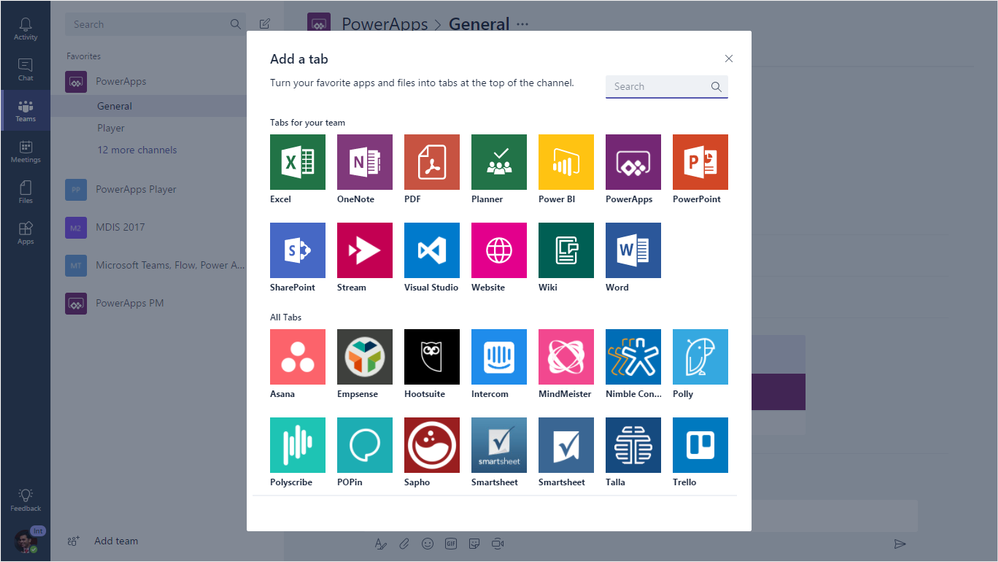
Klonowanie Teams nie przenosi zawartości, wliczając w to wiadomości i pliki (które w razie potrzeby można łatwo przetransportować za pomocą SharePoint). Klonowanie również nie kopiuje informacji na temat członkostwa w grupach – użytkownicy muszą być dodani jeden po drugim lub jako grupa do nowego zespołu. Żadne polityki (np. “Właściciele zespołów nie mogą tworzyć podstron na SharePoint”) nie będą uwzględnione w sklonowanych zespołach. Myśl o sklonowanych Teams jako o “skorupie”, którą można przenieść w nowe miejsce.
Klonowanie można uruchomić z poziomu klienta Microsoft Teams lub używając Microsoft Graph. By nauczyć się jak klonować Teams, obejrzyj nasz webinar na żądanie.
Klonowanie Teams pozwala organizacjom na tworzenie szablonów dla różnych scenariuszy i ułatwia użytkownikom dostosowanie Teams do ich potrzeb komunikacyjnych.
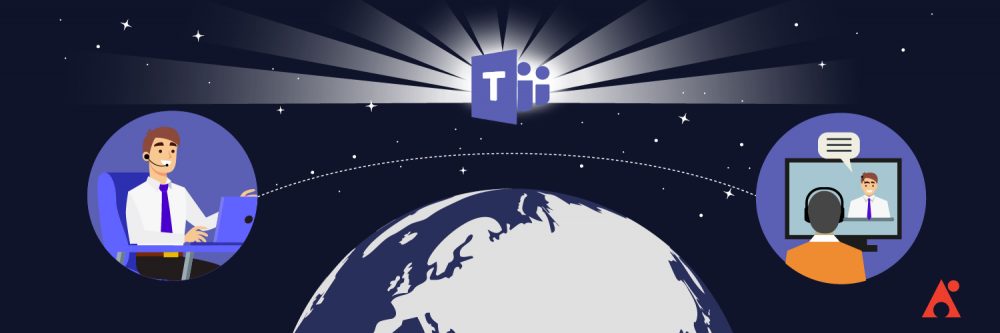
Co prawda, istnieją ograniczenia:
- Szablony Teams służące do klonowania będą widoczne dla wszystkich departamentów.
- Klonowanie to nie wdrożenie.
- Klonowanie nie jest w stanie przetransportować innych kluczowych ustawień, które są skonfigurowane w grupach lub przez administratorów.
Dowiedz się więcej o klonowaniu Teams w naszym ebooku.
